word2013如何设置双页显示
发布时间:2017-03-06 11:27
相关话题
Word是常用的办公软件。有时文档默认双页显示,想设置成单页显示;有时文档默认单页显示,想设置成双页显示。下面让小编为你带来word2013如何设置双页显示的方法。
word双页显示设置步骤如下:
打开Word2013,并编辑两页纸,如图所示:
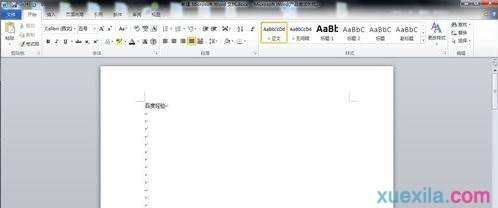
点击菜单栏的【视图】按钮,打开视图界面,如图所示:
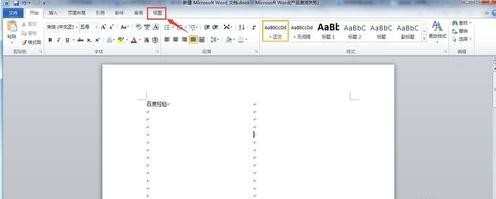
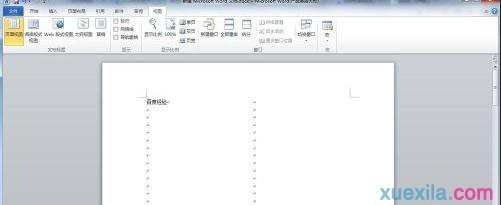
点击视图界面的【显示比例】按钮,弹出显示比例对话框,将显示比例调整到75%,然后点击【确定】按钮,Word文档就双页显示了,如图所示:
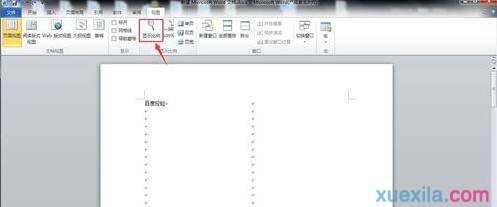

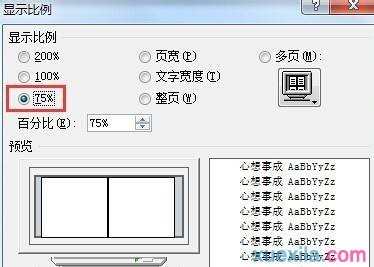
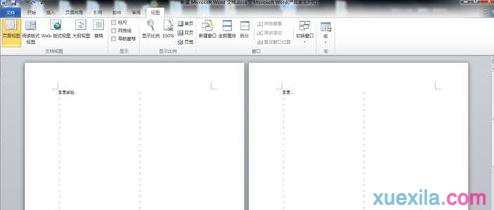
关于word2013双页显示的相关文章推荐:
1.Word2013文档怎么设置双页显示
2.如何设置word2013为最终状态
3.Word2013怎么设置页面的显示比例

word2013如何设置双页显示的评论条评论